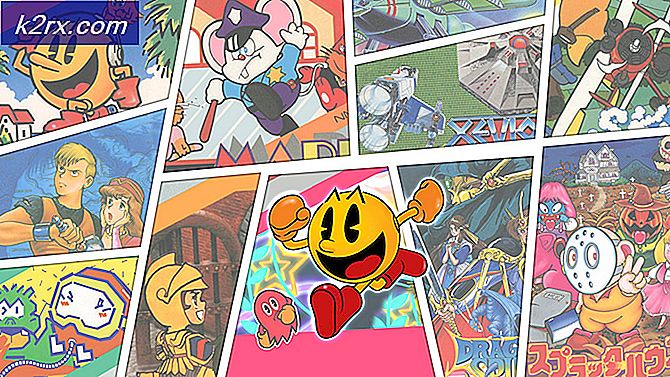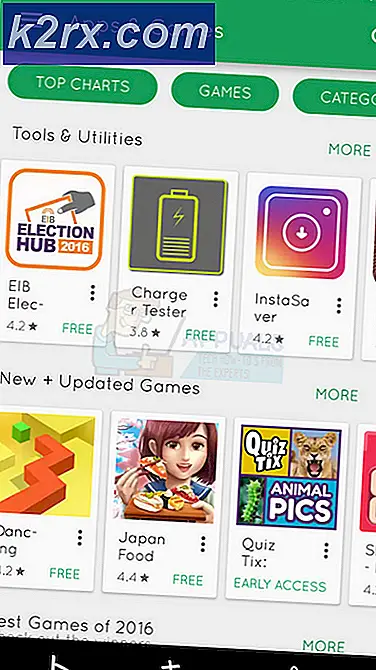Vad är dw20.exe och hur man inaktiverar det?
Vissa användare har rapporterat att få slumpmässiga dw20.exe fel popup-fönster och var undrar om processen är flyttbar och om det rekommenderas att göra det. Även om processen är lätt att ta bort (om det är den legitima Office-komponenten), kan du också hantera en skadlig programvara som camouflerar som DW20-körbar .
Vad är dw20.exe?
Den legitima Dw20.exe- processen är buntad med gamla Microsoft Office- produkter. Dw20.exe (Windows Error Reporting Tool) har uppgift att samla information automatiskt när ett kontor program inte svarar eller kraschar helt.
Ett annat syfte med detta verktyg är att tillåta användare att skicka en kraschrapport direkt till Microsoft. Kraschrapporten används förmodligen för att ta itu med ditt specifika problem och fixa framtida programutgåvor.
Det här felrapporteringsverktyget togs bort från Microsoft Office Suite efter utgåvan av Office 2003. Och även på Office 2003-produkter var verktyget inte en viktig del av någon medföljande programvara. Eftersom verktyget är över 10 år och Microsoft har slutat stödja Office 2003-program för länge sedan, tvivlar jag på att kraschrapporterna från det här verktyget även ses längre.
Potentiellt säkerhetshot
Eftersom Windows Error Reporting Tool (dw20.exe) är ett gammalt program, är det relativt enkelt att avgöra om det är en legitim komponent eller en skadlig programvara.
Till att börja med borde du inte ha denna process på din dator om du inte installerade Microsoft Office 2003 eller ett fristående program från den här sviten. Om du är säker på att du inte har något Office 2003-program installerat, finns det en stor chans att du hanterar en skadlig applikation som camouflerar sig som dw20.exe exekverbar.
Du kan vara säker på detta genom att visa platsen för Windows-felrapporteringsverktyget exekverbart. För att göra detta öppnar du Aktivitetshanteraren (Ctrl + Shift + Esc) när dw20.exe-meddelandet visas och hittar körbar på fliken Processer . Högerklicka sedan på dw20.exe och välj Öppna filplats.
Om den avslöjade platsen är någon annanstans än C: \ Windows \ Microsoft.Net \ Framework \\, rekommenderar vi att du skannar ditt system med en kraftfull malware remover, eftersom ditt system troligen är smittat. Om du inte har en säkerhetsskanner till hands kan du använda vår djupartikel (här) som en guide för att ta bort virusinfektionen med Malwarebytes.
PRO TIPS: Om problemet är med din dator eller en bärbar dator, bör du försöka använda Reimage Plus-programvaran som kan skanna förvaret och ersätta korrupta och saknade filer. Detta fungerar i de flesta fall där problemet uppstått på grund av systemkorruption. Du kan ladda ner Reimage Plus genom att klicka härSå här inaktiverar du dw20.exe
Om du bestämde dig för att du har att göra med den legitima körningen dw20.exe kan du vidta lämpliga åtgärder för att inaktivera dw20 körbar. Följ stegen nedan för att förhindra att verktyget Applikationsfelsrapportering utlöser slumpvisa popup-fönster:
Så här inaktiverar du dw20.exe-popup-fönster via registret
Det effektivaste sättet att inaktivera verktyget Applikationsfelsrapportering är att ändra vissa registernycklar. Denna metod innebär att lägga till en DWReportee- post med värdet 1 till flera registernycklar. Här är en stegvis guide om hur du gör det här:
- Tryck på Windows-tangenten + R för att öppna ett körfönster. Skriv sedan regedit och tryck Enter för att öppna Registry Editor .
- Använd den vänstra rutan i Registereditorn för att navigera till HKEY_CURRENT_USER \ Software \ Policies \ Microsoft \ PCHealth \ ErrorReporting \ DW. Högerklicka sedan på den högra rutan och välj Nytt> Dword (32 bit) värde och namnge det DWReportee. Slutligen dubbelklicka på den nyskapade DWReportee och ställ in värdet till 1.
- Använd den vänstra rutan i Registereditorn för att navigera till HKEY_LOCAL_MACHINE \ Software \ Policies \ Microsoft \ PCHealth \ ErrorReporting \ DW . Högerklicka sedan på den högra rutan och välj Nytt> Dword (32 bit) värde och namnge det DWReportee. Slutligen dubbelklicka på den nyskapade DWReportee och ställ in värdet till 1.
- Använd den vänstra rutan i Registereditorn för att navigera till HKEY_CURRENT_USER \ Software \ Microsoft \ PCHealth \ ErrorReporting \ DW . Högerklicka sedan på den högra rutan och välj Nytt> Dword (32 bit) värde och namnge det DWReportee. Slutligen dubbelklicka på den nyskapade DWReportee och ställ in värdet till 1.
- Använd den vänstra rutan i Registereditorn för att navigera till HKEY_LOCAL_MACHINE \ Software \ Microsoft \ PCHealth \ ErrorReporting \ DW . Högerklicka sedan på den högra rutan och välj Nytt> Dword (32 bit) värde och namnge det DWReportee. Slutligen dubbelklicka på den nyskapade DWReportee och ställ in värdet till 1.
- Stäng Registry Editor och starta om systemet. Från och med nästa uppstart bör verktyget Programfelsrapportering inte längre fråga dig.
PRO TIPS: Om problemet är med din dator eller en bärbar dator, bör du försöka använda Reimage Plus-programvaran som kan skanna förvaret och ersätta korrupta och saknade filer. Detta fungerar i de flesta fall där problemet uppstått på grund av systemkorruption. Du kan ladda ner Reimage Plus genom att klicka här